Installation von SOPHOS Antivirus auf einem privaten Mac
(Betriebssystem OSX 10.2 oder neuer)
Um das Installationspaket herunterzuladen, surft man (am besten mit Safari) zur Adresse «sophos.tam.ch/download». Der Server ist passwortgeschützt. Die Zugangsdaten erfahren Sie bei den Informatikverantwortlichen ihrer Schule.
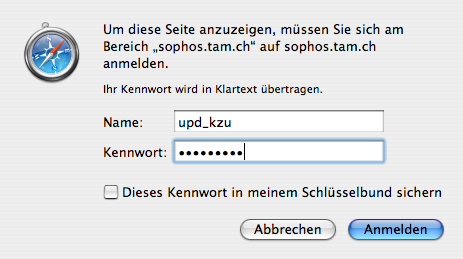
Im Download-Verzeichnis werden zwei Installationspakete zum Download angeboten. Dasjenige für Mac OSX heisst «sophos_av_mac_49.dmg» resp. «sophos_av_mac_70sa.dmg» (die Zahl im Dateinamen repräsentiert die Versionsnummer - diese kann deshalb mit der Zeit ändern).
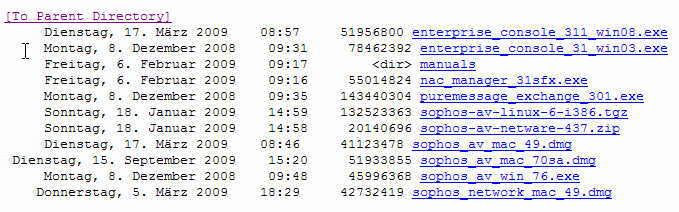
Nach einem Klick auf den Namen lädt Safari das ca. 20MB grosse Image herunter. Ein «Diskimage» ist eine Datei, die sich nach dem Öffnen auf dem Schreibtisch wie ein zusätzliches Laufwerk verhält.
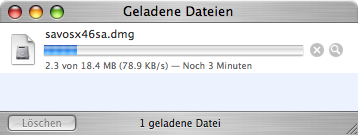
Die Warnung, dass das Image ein Programm enthalte, muss man mit «Fortfahren» quittieren.
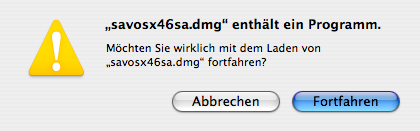
Das Image «SAV OS X» wird anschliessend gemountet. Es verhält sich ähnlich wie ein Stick oder ein zusätzliches Laufwerk.
Darin findet man das Installationspaket und eine ReadMe-Datei.
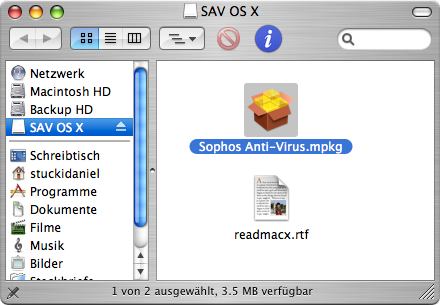
Ein Doppelklick auf das Paket installiert SOPHOS auf dem eigenen Computer. Die Installation kann man einfach «durchklicken». Unter Umständen muss man sich dabei als Benutzer mit Admin-Rechten ausweisen:
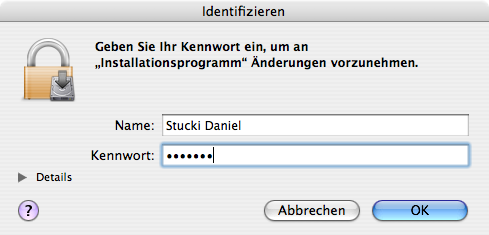
Nach der Installation findet man in der Menüzeile neu das mit einem kleinen Schild versehene SOPHOS-Menü:
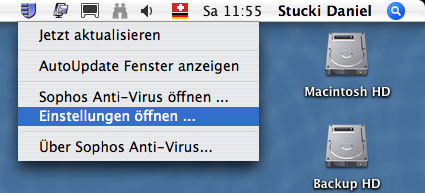
Wählt man dort den Menüpunkt «Einstellungen öffnen...» gelangt man zum Konfigurationsfenster von Sophos. Dieses Fenster lässt sich auch über einen Eintrag in den Systemeinstellungen, der während der Installation angelegt wurde, erreichen. Unter den vielen Konfigurationsmöglichkeiten sind diejenigen im Register «Autoupdate» von zentraler Bedeutung:
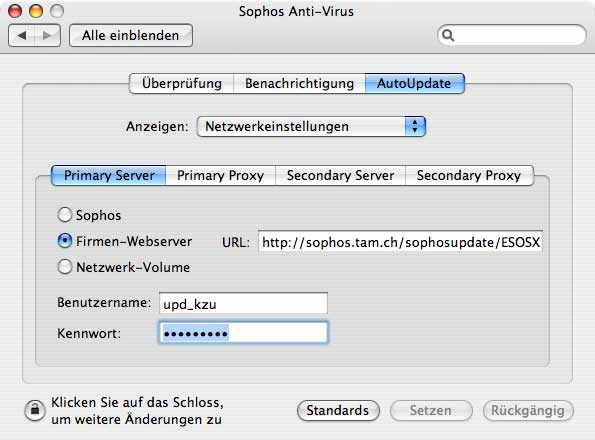
Hinweis September 2009: Für die Version 7 muss der Autoupdate-Pfad wie folgt lauten: http://sophos.tam.ch/sophosupdate/ESCOSX
Um die Einstellungen vornehmen zu können, muss man sich nach einem Klick auf das Schloss in der unteren linken Ecke als Administrator des Computers ausweisen. Anschliessend nimmt man die Einstellungen gemäss dem obigen Screenshot vor. Als Adresse des Firmenwebservers gibt man «http://sophos.tam.ch/sophosupdate/ESOSX» ein. Das Kennwort und der Benutzername stimmen mit jenen überein, die man schon zum Herunterladen des Installationspaketes eingegeben hat.
Das (virtuelle) Laufwerk «SAV OS X» kann man nach der Installation auswerfen, die Disk-Imagedatei «savosx46sa.dmg» kann man in den Papierkorb entsorgen.
Die Aktualisierung von Sophos kann auch manuell über den entsprechenden Menüpunkt im Sophos-Menü (Schild in der Menüzeile) angestossen werden. Eine Dialogbox informiert darüber, ob die Aktualisierung erfolgreich war oder nicht:

Über den Eintrag «Sophos Anti-virus öffnen ...» im SOPHOS-Menü gelangt man zum eigentlichen Programm, wo sich diverese Einstellungen «SOPHOS Anti-Virus» findet man im Programme-Ordner. Hier kann man Überprüfungen planen und weitere Einstellungen vornehmen. Über den ?-Button gelangt man zur integrierten Hilfe.
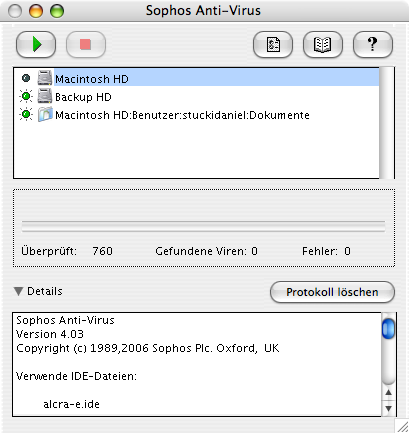
last update 15.09.2009/ds